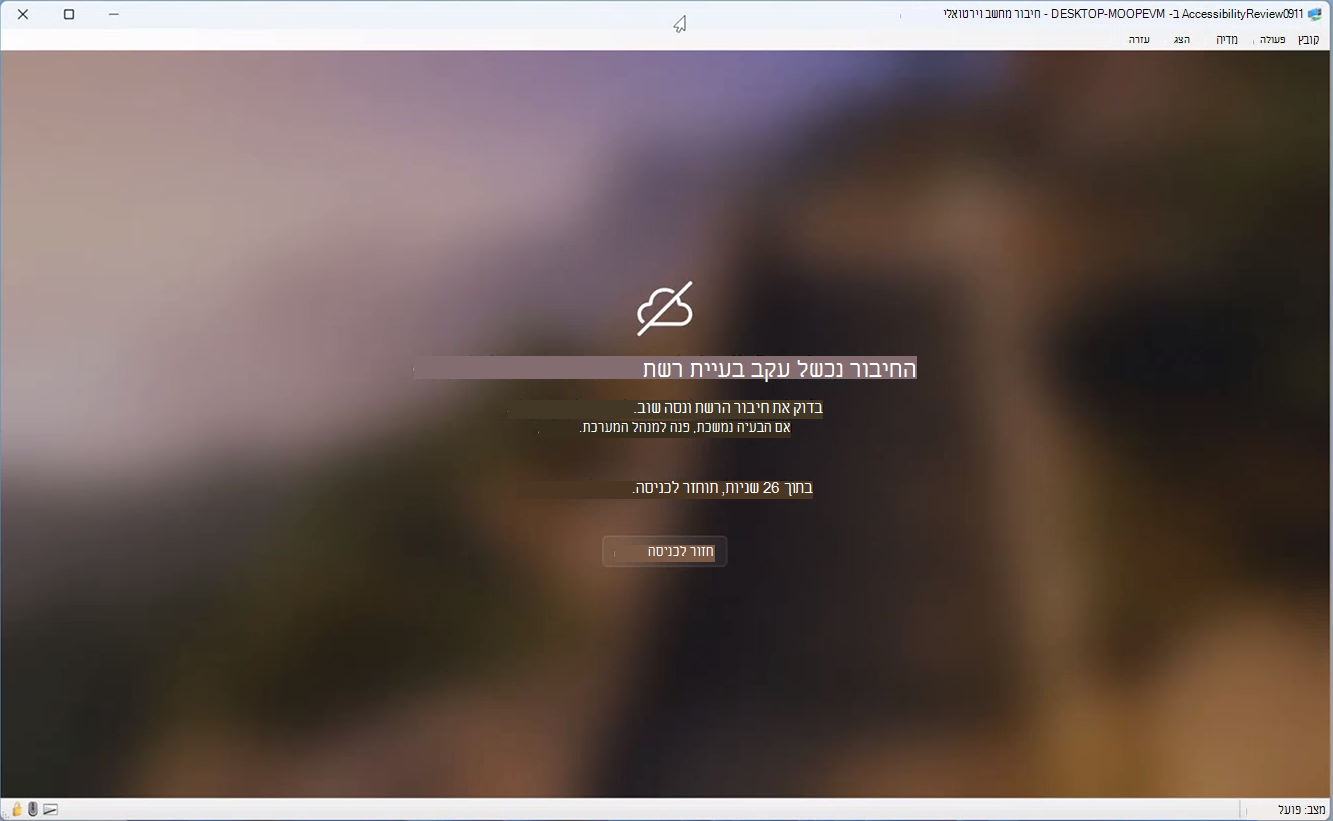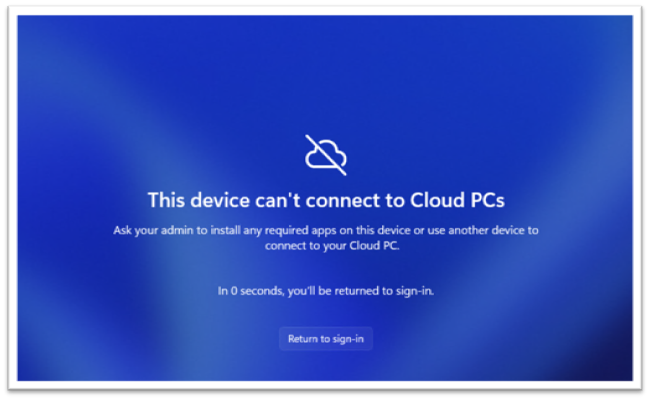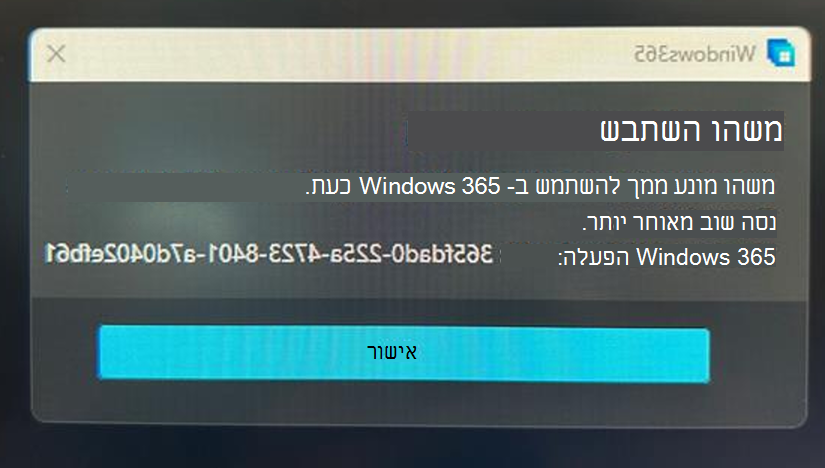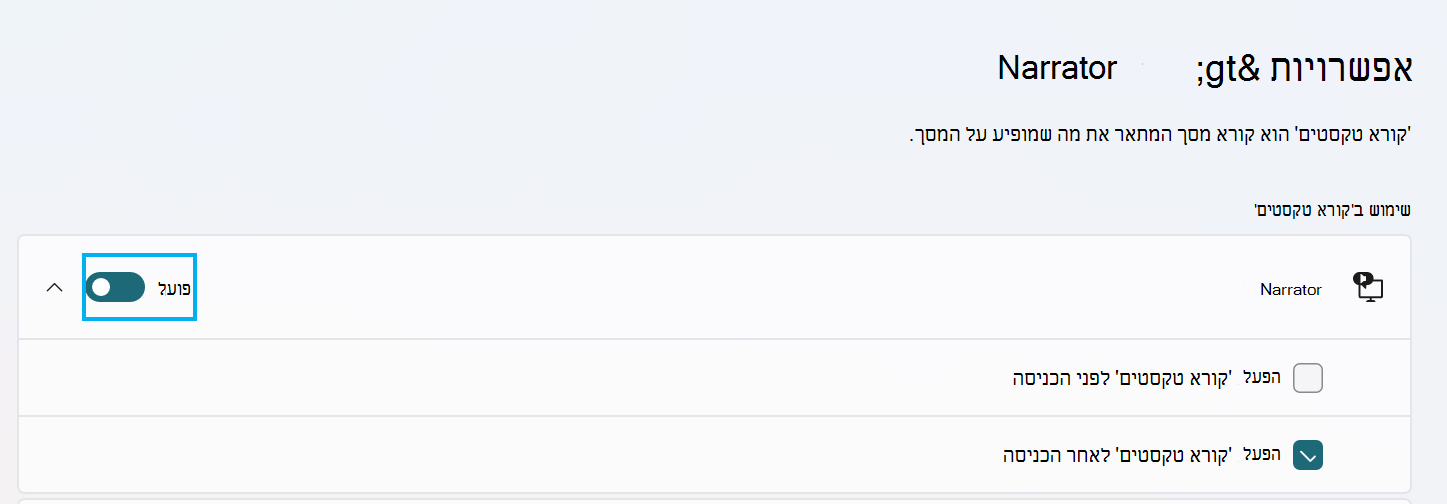מאמר זה מיועד לאנשים המשתמשים בתוכנת קורא מסך, כגון Narrator Windows, JAWS או NVDA, יחד עם כלי Windows או תכונות ומוצרים של Microsoft 365. מאמר זה הוא חלק מערכת התכנים עזרה ולמידה בנושא נגישות, שבו תוכלו למצוא מידע נוסף על נגישות באפליקציות שלנו. לקבלת עזרה כללית, בקר בתמיכה של Microsoft.
מחשבים בענן מציעים למשתמשים חוויית שולחן עבודה יציבה של Windows, מחשבים וירטואליים אלה נגישים בקלות מכל מיקום וממכשיר, המשמשים למעשה כמחשב האישי שלך בענן.
בנושא זה
כיצד להתחבר למחשב ענן
הערה: יש לקבוע את תצורת ההתקן (פיזי או וירטואלי) במצב אתחול למחשב בענן. לקבלת פרטים נוספים, עיין במאמר מהו Windows 365 Boot?
-
השתמש במקש Tab כדי לנווט בדף הכניסה עד שתשמע "Sign into your account" ולאחר מכן הקש Enter כדי לפתוח את תיבת הדו-שיח של הכניסה.
-
הקלד את כתובת הדואר האלקטרוני שלך והקש Enter.
-
הקלד את הסיסמה שלך והקש Enter כדי לגשת למחשב הענן.
הערה: בעת הקשה על Enter, תועבר למסך המעבר "מתחבר" עם לחצן ביטול יחיד. אם ברצונך לסיים את ההפעלה, הקש על מקש Tab כדי להגיע ללחצן ביטול ולאחר מכן הקש Enter.
-
לאחר הכניסה למסך המעבר, הקש על מקש סמל Windows+Ctrl+Enter כדי להפעיל את קורא הטקסטים.
הערות:
-
אם אתה נתקל בשגיאה "החיבור נכשל עקב בעיית רשת" במהלך הכניסה, בדוק את חיבור הרשת שלך. אם הבעיה נמשכת, פנה למנהל המערכת לקבלת סיוע.
-
אם אתה נתקל במראה של מסך שגיאה, "יישום הספק לא נמצא", תופנה בחזרה למסך הכניסה.
-
השתמש במקש Tab כדי לעבור אל "return to sign in" ולאחר מכן הקש Enter. במידת הצורך, בקש עזרה ממנהל המערכת.
-
לאחר הזנת הסיסמה, קורא הטקסטים יתחיל להפעיל שעון עצר שנימשך 5 עד 20 דקות, ושעון העצר יתחיל לאחר 50 שניות בלבד. עדכונים הזמן הנותר יישלח כל 30 שניות.
-
בזמן שהמשתמש נמצא במסך מעבר מחבר, הוא עשוי להיתקל בשגיאה ולראות תיבת דו-שיח זו של שגיאה. נווט אל לחצן אישור וחזור למסך הכניסה.
-
-
כעת אתה מחובר לסביבת המחשב בענן.
הערה: עבור משתמשים שלגשת למחשב הענן בפעם הראשונה, הפוך את קורא הטקסטים לזמין לאחר הכניסה בקלות בהפעלות הבאות.
הפוך את קורא הטקסטים לזמין בהפעלות הבאות
-
הקש על מקש סמל Windows ולאחר מכן הקלד "הגדרות" בתיבת החיפוש והקש Enter כדי לפתוח את תפריט הגדרות.
-
השתמש במקש חץ למטה כדי לבחור נגישות ולאחר מכן הקש Enter.
-
נווט אל לחצן 'קורא טקסטים' ובחר אותו.
-
הקש על מקש הרווח כדי להפעיל את קורא הטקסטים.
-
הקש Enter כדי להרחיב את הבחירה ולהפעיל את "הפעל את קורא הטקסטים לאחר הכניסה" באמצעות מקש הרווח.
התנתק ממחשב ענן
-
הקש על מקש סמל Windows כדי לפתוח את חלון ההתחלה.
-
נווט בתפריט הניווט כדי לבחור הפעלה ולאחר מכן הקש Enter.
-
השתמש במקש חץ למטה כדי לבחור בלחצן התנתק מהחלון המוקפץ ולאחר מכן הקש Enter כדי לנתק את חיבור המחשב בענן.
למידע נוסף
שימוש בקורא מסך כדי לעבור בין מחשבים מקומיים למחשבי ענן מת תצוגת המשימות שלך
Windows 365 'אתחול' זמין כעת באופן כללי! - בלוג Windows IT Pro
תמיכה טכנית עבור לקוחות בעלי מוגבלויות
Microsoft מעוניינת לספק לכל לקוחותיה את החוויה הטובה ביותר. אם יש לך מגבלה או אם יש לך שאלות הקשורות לנגישות, פנה אל Answer Desk לנגישות של Microsoft לקבלת סיוע טכני. צוות התמיכה של Disability Answer Desk בקי בשימוש בטכנולוגיות מסייעות פופולריות רבות, והוא יכול להציע סיוע באנגלית, ספרדית, צרפתית ושפת הסימנים האמריקאית. עבור לאתר של 'Answer Desk לנגישות של Microsoft' כדי למצוא את פרטי הקשר עבור האזור שלך.
אם אתה משתמש בגוף ממשלתי, בגוף מסחרי או בארגון, צור קשר עם Answer Desk לנגישות של הארגון.